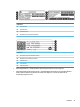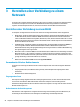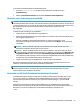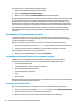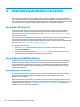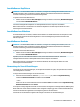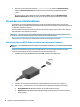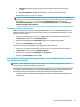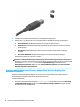User Guide - Windows 10
2. Schließen Sie das andere Ende des Kabels an das digitale Anzeigegerät an.
3. Drücken Sie f4, um zwischen den vier verschiedenen Arten der Bildschirmanzeige umzuschalten:
●
Nur PC-Bildschirm: Die Bildschirmanzeige nur auf dem Computer anzeigen.
●
Duplizieren: Dieselbe Bildschirmanzeige gleichzeitig auf dem Computer und auf dem externen
Gerät anzeigen.
●
Erweitern: Die Bildschirmanzeige erweitert auf dem Computer und dem externen Display
anzeigen.
●
Nur zweiter Bildschirm: Die Bildschirmanzeige nur auf dem externen Gerät anzeigen.
Die Anzeigeart ändert sich, wenn Sie f4 drücken.
HINWEIS: Erhöhen Sie die Bildschirmauösung des externen Geräts folgendermaßen, um optimale
Ergebnisse zu erzielen, insbesondere wenn Sie die Option „Erweitert“ wählen. Geben Sie in das Suchfeld
der Taskleiste Systemsteuerung ein, wählen Sie Systemsteuerung und wählen Sie dann
Darstellung und Anpassung. Wählen Sie unter Anzeige Auösung anpassen oder Text und weitere
Elemente vergrößern oder verkleinern.
Erkennen und Verbinden von Miracast-kompatiblen Wireless-Displays (nur
bestimmte Produkte)
Um Miracast-kompatible Wireless-Displays zu erkennen und eine Verbindung herzustellen, ohne Ihre
aktuellen Apps zu schließen, führen Sie die folgenden Schritte aus.
So önen Sie Miracast:
▲
Geben Sie in das Suchfeld der Taskleiste Externe Anzeige ein und klicken Sie dann auf Auf einem
zweiten Bildschirm anzeigen
. Klicken Sie auf Mit drahtloser Anzeige verbinden und folgen Sie dann
den Anleitungen auf dem Bildschirm.
30 Kapitel 4 Unterhaltungsfunktionen verwenden